
Modélisez les ombres et les reflets avec Photoshop de façon réaliste est un processus essentiel pour atteindre plus de réalisme dans vos images Que vous soyez photographe ou non, pour obtenir une photo avec de la personnalité, vous devez bien jouer avec les lumières et les ombres de l'image. Photoshop nous permet de faire pratiquement tout dans le processus de retouche numérique, la modélisation des lumières et des ombres est l'une des nombreuses choses que nous pouvons faire facilement.
Plusieurs fois, vous aurez une image avec peu de contraste entre les lumières et les ombres ou un montage manquera de réalisme en raison du manque de cet ajout avec les lumières et les ombres, c'est pourquoi c'est si important savoir modéliser une image dans Photoshop. Avec cette astuce, vous apprendrez à le faire comme si vous peigniez l'image avec un pinceau.
Pour créer des ombres et des lumières la première chose dont nous avons besoin est connais notre image et pense comment la lumière l'affecte pour atteindre un plus grand réalisme (dans le cas de vouloir le réalisme) une fois que nous savons comment les lumières et les ombres affectent notre image, nous travaillerons dessus en Photoshop. un astuce pour savoir comment les lumières et les ombres sont générées Il consiste à appliquer de la lumière sur un objet et à voir comment les ombres et les lumières sont générées, si nous voulons du réalisme, nous devons être très prudents avec cette partie.
Créer des reflets et des ombres est très facile mais prend beaucoup de temps de retouche et de planification, dans ce cas nous n'utiliserons que deux outils de Photoshop:
- Calque / courbe / niveaux de réglage
- Brossez
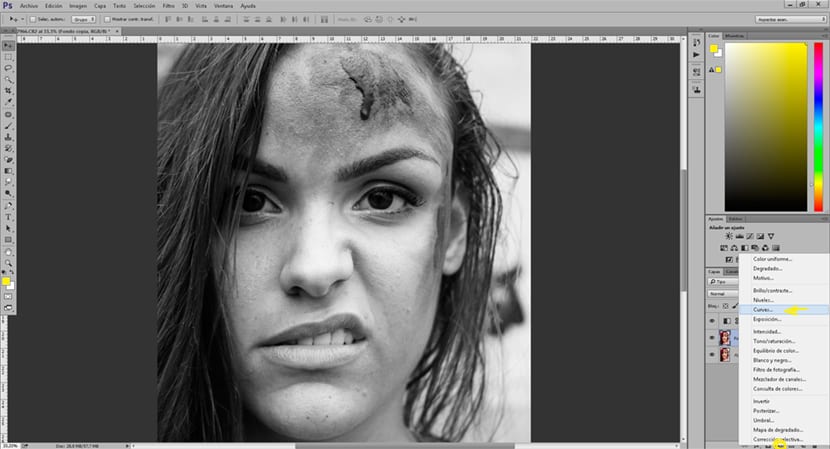
Nous commençons par sélectionner le calque de notre photo, puis nous créons un calque / courbe de réglage et nous mettons cette couche sur mode multiplication. Lorsque nous faisons cette première partie, notre image deviendra toute sombre, c'est pourquoi nous devons donner contrôle + i pour inverser l'effet et juste assombrir les parties que nous peignons avec le pinceau. Une fois que nous avons le calque inversé, nous devons commencer à peindre avec le pinceau sur la photo. Pour atteindre un plus grand réalisme dans ce processus nous devrons jouer avec les valeurs de: opacité, fluidité et dureté de notre pinceau.
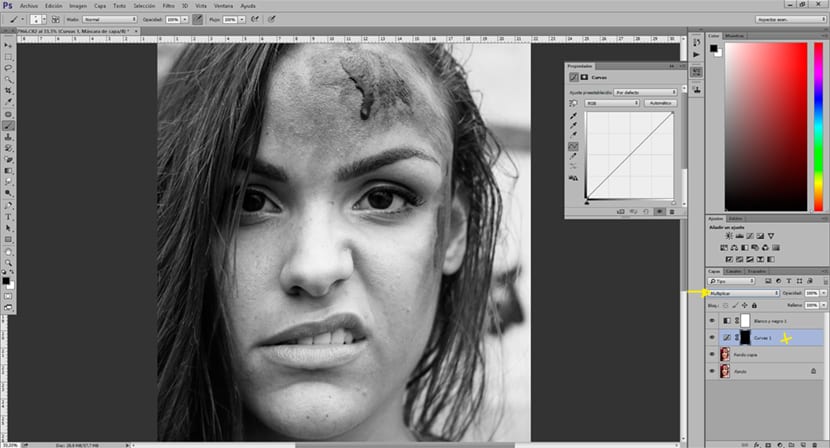
Pour créer les lumières dans l'image nous devons faire la même chose qu'avant mais créer un calque / courbe de réglage en mode de tracé. Nous appliquons les lumières et les ombres petit à petit jusqu'à ce que nous obtenions l'effet souhaité. Si nous voulons ombres plus dures nous pouvons créer un calque / niveaux de réglage en mode multiplication et nous aurons plus d'obscurité pour nos ombres.
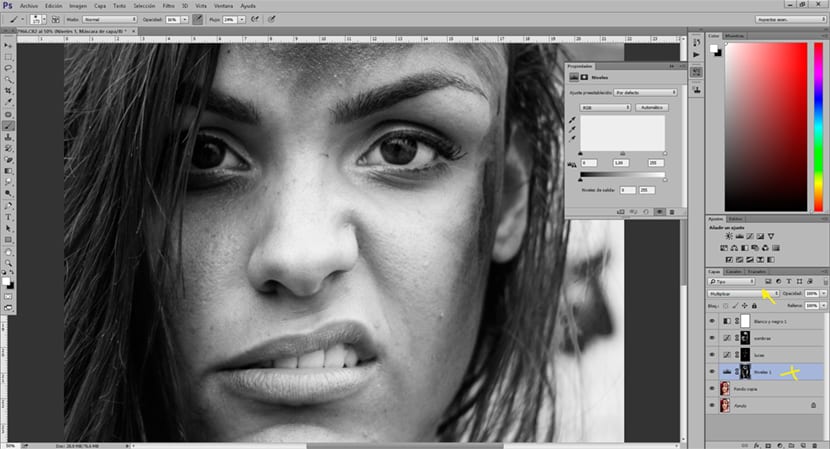
Comme nous le voyons, le processus de modélisation des ombres et des lumières d'une image est quelque chose d'assez simple mais nécessite Planification, étude précédente des lumières et de la pratique pour obtenir le résultat le plus réaliste possible. Le secret de cela réside dans la pratique, la pratique, la pratique ...